1 Kennismaken met Office
|
|
|
- Nele de Croon
- 7 jaren geleden
- Aantal bezoeken:
Transcriptie
1 1 Kennismaken met Office Office 2016, wat doet u ermee? 1 Taakgerichte aanpak 3 Office-programma s 5 Verschillende suites 5 Office-programma s bedienen 6 Office starten 6 Opdrachten in het lint 8 Miniwerkbalk gebruiken 12 Werkbalk Snelle toegang 12 Tabblad Bestand 13 Nieuw document maken 14 Bestaand document openen 14 Document opslaan 15 Document sluiten 16 In de wolken 17 Office Online 18 Delen 19 2 Tekstverwerken met Word 21 Word 2016, wat doet u ermee? 21 Gebruikersomgeving nader bekeken 22 Lint met opdrachten in Word 24 Werkbalk Snelle toegang 25 Werken in werkgebied 26 Weergave instellen 26 Statusbalk vertelt meer 27 Document maken, opslaan en openen 29 Document maken 29 Document opslaan 29 Document openen 31 Tekst invoeren 33
2 viii Inhoud Navigeren in document 33 Grote stappen 35 Tekst zoeken 36 Navigeren met deelvenster Navigatie 37 Tekst selecteren 38 Selecteren met muis 39 Selecteren met toetsenbord 40 Sjabloon invullen 41 Kopiëren, knippen en plakken 43 Office Klembord 45 3 Tekst in Word bewerken 47 Zoeken en vervangen 47 Geavanceerd zoeken en vervangen 50 AutoCorrectie corrigeert 52 Correctie aanpassen 54 Ongedaan maken 55 Spelling- en grammaticacontrole 56 Tekst afdrukken 58 4 Tekst in Word opmaken 61 Tekens opmaken 61 Lettertype opmaken 63 Lettertype aanpassen 64 Tekstkleur wijzigen 65 Teksteffect toepassen 66 Lijst opmaken 66 Alinea opmaken 69 Alinea uitlijnen 69 Marge instellen 70 Tabs instellen 71 Tekst inspringen 73 Liniaal gebruiken 75 Opmaakstijl kiezen 77 Eenvoudig opmaken 78 Thema toepassen 79 Thema maken 81 Standaardthema instellen 82
3 Leer jezelf SNEL Microsoft Office 2016 ix 5 Speciale onderdelen in Word 83 Kop- en voettekst 83 Voetnoten en eindnoten 85 Tabellen gebruiken 87 Tabel maken 87 Tabel tekenen 89 Navigatie en invoer 90 Rijen,kolommenencelleninvoegenenverwijderen 92 Tabellen opmaken 95 6 Communiceren met Outlook 97 Outlook 2016, wat doet u ermee? 97 Eigen gezicht van Outlook 97 Navigatiebalk 99 Outlook Vandaag 101 Mappen 102 Contactpersonen beheren 104 Contacten toevoegen 104 Contactpersonen selecteren 106 Distributielijstmaken 106 Post 108 Post ordenen 108 account instellen 109 Bericht maken 111 Handtekeningen Plannen met Outlook 117 Agenda invullen 117 Navigeren in Agenda 118 Afspraken plannen 122 Afspraken wijzigen 124 Vergadering plannen 126 Gebeurtenis plannen 128 Agenda publiceren 129 Taken 129 Notities 130
4 x Inhoud 8 Rekenen met Excel 133 Excel 2016 wat doet u ermee? 133 Excel-document nader bekeken 134 Aan de slag 136 Cellen, kolommen en rijen 137 Gegevens invoeren in werkblad 138 Tekst invoeren 142 Getallen invoeren 145 Formules invoeren 146 Datum en tijd invoeren 148 Navigeren in werkblad 149 Selecteren in werkblad 151 Celinhoud bewerken 154 Gegevens invoegen en verwijderen 155 Nieuwe cellen invoegen 155 Nieuwerijenenkolommeninvoegen 156 Cellen,rijenenkolommenverwijderen 157 Bereik benoemen Formules in Excel 159 Werken met formules 159 Operators op een rij 160 Rekenkundige operators 160 Vergelijkingsoperators 161 Samenvoegingsoperators 161 Verwijzingsoperators 162 Prioriteit in rekensom 163 Haakjes gebruiken 163 Functies 163 Slim optellen met AutoSom 168 Celverwijzingen voor gevorderden 170 3D-celverwijzingen 170 Scenario s berekenen 174 Snelle analyse 177 Typen met muis 177 Tabellen maken en gebruiken 180 Tabelinhoud sorteren 183 Tabelinhoud filteren 183
5 Leer jezelf SNEL Microsoft Office 2016 xi 10 Opmaken met Excel 185 Het oog wil ook wat 185 Cellen opmaken 186 Lettertype kiezen 188 Gegevens uitlijnen 189 Rijenenkolommenaanpassen 190 Getalnotaties wijzigen 192 Standaard-getalnotatie 192 Ingebouwde getalnotaties 192 Automatisch opmaken 193 Voorwaardelijke opmaak 194 Opmaken als tabel 196 Celstijlen 197 Sjabloon maken 198 Thema toepassen 199 Thema maken Grafieken in Excel 201 Grafiek invoegen en positioneren 201 Snelle grafiek 203 Grafiek verplaatsen 205 Juiste soort gegevens 207 Grafiek opmaken Presenteren met PowerPoint 213 PowerPoint 2016, wat doet u ermee? 213 PowerPoint-dia s maken 214 Nieuwe presentatie 214 Dia s bewerken 219 Onderdelen toevoegen 219 Onderdelen bewerken 220 Diasorteerder gebruiken 222 Notitiepagina gebruiken 223 Presentatie houden 224
6 xii Inhoud 13 Notities maken met OneNote 225 OneNote 2016, wat doet u ermee? 225 Kennismaken met OneNote 226 Notitie maken 227 Notitie op bestaande pagina 228 Notitie op nieuwe pagina 229 Notitie in nieuw blok 230 Notitie markeren 232 Bestand invoegen 233 Audio en video invoegen 235 Index 237
7 Microsoft Office 2016 kent verschillende varianten voor thuis, studie en op het werk. De editie Thuisgebruik en Zelfstandigen bestaat bijvoorbeeld uit vier programma s: tekstverwerker Word, communicatieprogramma en persoonlijke informatiemanager Outlook, rekenbladprogramma Excel, presentatiepakket PowerPoint en digitaal notitieblok OneNote. Hoewel Office bestaat uit losse programma s, hebben ze veel met elkaar gemeen. Zo is de bediening zoveel mogelijk hetzelfde in alle programma s. Office 2016, wat doet u ermee? Microsoft Office 2016 heeft samenwerking en effectieve communicatie hoog in het vaandel staan. Het delen van informatie met familie, vrienden en collega s is gemakkelijker dan ooit. Ook bedieningsgemak speelt een hoofdrol in versie Het uiterlijk van Office geen menubalken maar een overzichtelijk, taakgericht lint met opdrachten spreekt wat gebruiksgemak betreft boekdelen. De Office-toepassingen zijn verder rijkelijk voorzien van uitgebreide galerieën met kant-en-klare opmaakstijlen, afbeeldingen, grafieken, sjablonen en meer. Kortom installeer Office 2016! Windows 7 en hoger Office 2016 draait op computers met het besturingssysteem Windows 7 en hoger. De Office-programma s zijn niet geschikt voor computers met Windows XP en Windows Vista.
8 2 Hoofdstuk 1 Kennismaken met Office 2016 Afbeelding 1.1 Office downloaden en installeren. Afbeelding 1.2 Meld u aan bij Office.com met uw Microsoftaccount. Afbeelding 1.3 Office geeft de voortgang van de installatie en configuratie aan. Afbeelding 1.4 De productcode voor Office voert u in als u een los pakket hebt. Schermafbeeldingen De afbeeldingen van de Office 2016-programma s in dit boek zijn geschoten met het besturingssysteem Windows 10 op de achtergrond. Het uiterlijk van de schermelementen (vensters, menu s, knoppen ) van Windows 10 wijkt nauwelijks af van het gezicht van Windows 7 of 8 in de bureaubladomgeving.
9 Leer jezelf SNEL Microsoft Office Afbeelding 1.5 Schakel Open Office XML-indelingen in, zodat Office optimaal presteert. Afbeelding 1.6 Geen menubalken maar een taakgerichte aanpak met opdrachten in het lint. Taakgerichte aanpak De makers van Office stellen zich tot doel het gebruiksgemak van de Office-toepassingen te vereenvoudigen. De gebruikersomgeving (interface) is in de versies 2007, 2010 en 2013 flink op de schop gegaan. Opties voor programma s De dialoogvensters met opties voor de belangrijkste toepassingen van Office-programma s staan niet langer in het menu Extra. Er zijn sinds Office 2007 immers geen menu s meer. U opent de reeks opdrachten voor het instellen van opties in Office 2016 met de opdracht Opties in het tabblad Bestand. Gebruikers van Office 2007 vonden het dialoogvenster Opties onder de speciale Office-knop. Die knop is in Office 2010 en later vervangen door het tabblad Bestand. Office op aanraakscherm U bedient Office 2016 met behulp van toetsenbord, muis en aanraakscherm (touch screen). Om de instructies in dit boek niet nodeloos uitgebreid te maken, kiezen wij voor muisterminologie. Waar u klik leest, bedoelen we tik voor gebruikers van een aanraakscherm. Staat rechtsklik in de tekst, dan geldt hier ook houd uw vinger een moment op het scherm. Met slepen met de muis, zeggen we ook tik en sleep.
10 4 Hoofdstuk 1 Kennismaken met Office 2016 Lint met opdrachten De menubalk en werkbalken die u kent van Office-versies ouder dan Office 2007 en van vrijwel alle andere Microsoft Windows-toepassingen hebben het veld geruimd. U treft opdrachten voortaan aan op tabbladen van het lint. Soortgelijke opdrachten en bijbehorende galerieën (bibliotheken met vooraf gedefinieerde opmaakstijlen voor tekst, grafieken enzovoort) hebben een aparte groep in het lint. Het lint kent bovendien contextgevoelige tabbladen. Deze worden standaard niet getoond. Klikt u op een afbeelding, tabel of grafiek, dan komen de hulpmiddelen voor afbeeldingen, tabellen of grafieken tevoorschijn. Dus alleen wanneer u ze nodig hebt. Livevoorbeeld U ziet vooraf het effect van onder meer opmaakstijlen. Selecteert u een tekst en zweeft u met de muisaanwijzer in een galerie, dan ziet u wat de stijl met de tekst doet. Livevoorbeelden zijn er ook voor tabellen en grafieken. Afbeelding 1.7 Zweef boven een opmaakstijl en de selectie/ inhoud verandert in een livevoorbeeld. Afbeelding 1.8 De werkbalk Snelle toegang met opdrachten dieuvaakgebruikt.umagdewerkbalkzelf Hinrichten. Snelle toegang De werkbalk Snelle toegang is gevuld met opdrachten die u vaak gebruikt, waaronder Opslaan. Groot voordeel is dat u de werkbalk gemakkelijk uitbreidt met aanvullende opdrachten.
11 Leer jezelf SNEL Microsoft Office Office-programma s Binnen grote en kleine bedrijven vervult Microsoft Office een belangrijke rol bij het dagelijkse kantoorwerk. Of het nu gaat om het produceren van teksten of het maken van berekeningen en het analyseren van gegevens, Office is het gereedschap waarmee deze taken worden uitgevoerd. Maar niet alleen het bedrijfsleven gebruikt dit populaire pakket. Office heeft zijn weg ook gevonden naar de computer thuis en binnen het onderwijs. Afbeelding 1.9 Open een Office-toepassing in het menu Start van Windows 10. Windows Wij gebruiken voor het maken van dit boek het besturingssysteem Windows 10. Hoewel er verschillen zijn in uiterlijk en bediening van Windows 7 en Windows 8, merkt u hier in de praktijk weinig van. Verschillende suites Microsoft Office 2016 is te koop als los pakket in verschillende versies voor thuisgebruik, studenten, zelfstandigen en kantoorprofessionals. Hebt u een abonnement op Office 365, dan mag u de programma s van Office 2016 installeren op uw computer, tablet en mobiele telefoon en krijgt u extra opslagruimte op OneDrive. Microsoft biedt verder Office Online, waarmee u vanuit de browser documenten op OneDrive kunt maken, opslaan en bewerken, ook als u geen Office op het apparaat hebt geïnstalleerd.
12 6 Hoofdstuk 1 Kennismaken met Office 2016 Thuisgebruik, studenten en zelfstandigen We bespreken in dit boek de programma s van de Office-versies Thuisgebruik en Studenten en Thuisgebruik en Zelfstandigen: Word, Excel, PowerPoint, OneNote en Outlook (alleen in Thuisgebruik en Zelfstandigen). Deze programma s zijn ook onderdeel van de zwaardere versies en worden het meest gebruikt. Office-programma s bedienen Wat betreft het uiterlijk lijken de verschillende programma s van Office op elkaar en dat geldt ook voor de manier waarop u met de toepassingen werkt. De menu- en werkbalken van oudere Office-versies (ouder dan Office 2007) zijn vervangen door een lint met opdrachten, boven in het toepassingsvenster. Afbeelding 1.10 Hoewel de Office-programma s volstrekt andere functies hebben, lijken de opdrachten in het lint sterk op elkaar, net als de bediening van de programma s. Office starten U kunt een Office-toepassing op verschillende manieren starten. Veel gebruikers volgen deze route: Windows 7 1 Ga naar het menu Start, dan naar Alle programma s en klik op Microsoft Office. 2 Selecteer de toepassing die u wilt starten.
13 Leer jezelf SNEL Microsoft Office Windows 8 1 Klik op een tegel van een Office-programma. Klik bijvoorbeeld op Word 2016 om de tekstverwerker te starten. Zijn er geen Office-tegels in het startscherm zichtbaar? Rechtsklik op een lege plek in het startscherm en klik rechtsonder op het pictogram voor alle apps. Windows 8 toont tegels voor alle programma s die zijn geïnstalleerd op uw machine. Of: druk de Windows-toets tegelijk met de letter F in en typ Word 2016 in het zoekveld. Klik op het vergrootglas en kies de app Word 2016 in de lijst met zoekresultaten. Afbeelding 1.11 Klik op Word 2016 in het menu Start van Windows 10. Windows 10 1 Open het menu Start en klik op Alle apps. Klik bijvoorbeeld op Word 2016 om de tekstverwerker te starten. U kunt de Office-programma s als tegels aan Start vastmaken of aan de taakbalk toevoegen. Rechtsklik op het gewenste programma en kies de optie Aan Start vastmaken of Aan taakbalk vastmaken. Versleep de tegels in Start naar de gewenste plaats. Of: Klik op het vergrootglas in de taakbalk en typ Word 2016 in het zoekveld. Kies de app Word 2016 in de lijst met zoekresultaten.
14 8 Hoofdstuk 1 Kennismaken met Office 2016 U kunt het programma ook starten door een document te openen in Windows Verkenner. Als u dubbelklikt op een document in een Verkenner-venster, dan start het bijbehorende programma en opent u direct het bestand. Een andere manier om een document te openen is door in Verkenner met de rechtermuisknop op het document te klikken en Openen te kiezen in het snelmenu. Afbeelding 1.12 Een document openen met een ander programma? Klik met de rechtermuisknop op het document en kies Openen met. Afbeelding 1.13 Selecteer het programma waarmee u het document wilt openen. Klik op Meer als het gewenste programma er niet tussen staat. Om een document met een ander programma dus niet het standaardprogramma waarin het document meestal is gemaakt te openen, klikt u met de rechtermuisknop op het document en kiest u Openen met in het snelmenu dat wordt geopend. Selecteer het gewenste programma in de lijst met mogelijkheden. Opdrachten in het lint De Office-programma s Word 2016, Excel 2016, PowerPoint 2016, OneNote 2016 en Outlook 2016 hebben boven in het toepassingsvenster een lint met opdrachten en geen menu- en werkbalken. Sinds Office 2007 heeft een groot aantal taakvensters plaatsgemaakt voor nieuwe dialoogvensters en menu s. De meeste opdrachten van Office 2003 zijn er nog wel al hebben ze soms een nieuwe naam gekregen maar ze zijn elders opgeborgen. Het is wennen voor oudgedienden.
15 Leer jezelf SNEL Microsoft Office Afbeelding 1.14 Het lange lint met opdrachten van Word Afbeelding 1.15 EnhetlintvanExcel. Afbeelding 1.16 Hier is het lint van Outlook. Afbeelding 1.17 PowerPoint en het lint. Afbeelding 1.18 Lint van OneNote. Om het makkelijker te maken om een bepaalde functie te vinden, staat in Office 2016 nu boven het lint het tekstvak Geef aan wat u wilt doen. Typ in dit vak wat u wilt gaan doen en u ziet de beschikbare opties in een snelmenu. Hierin staat ook de hulpfunctie voor de gezochte actie. Dat maakt het leven een stuk makkelijker.
16 10 Hoofdstuk 1 Kennismaken met Office 2016 Afbeelding 1.19 Het snelmenu voor het tekstvak Geef aan wat u wilt doen. De opdrachten van het lint zijn taakgericht ingedeeld. Dit betekent dat ze tevoorschijn komen of onder handbereik zijn op het moment dat u een bepaalde taak uitvoert. Klik op een tabel en de Hulpmiddelen voor tabellen verschijnen, klik op een grafiek en de Hulpmiddelen voor grafieken springen in beeld, klik op een afbeelding en de Hulpmiddelen voor afbeeldingen worden bereikbaar. De hoofdbestanddelen van het lint zijn: Tabbladen De toepassingen hebben meerdere tabbladen. U vindt de tabs boven in het lint. Klik op een tab om een verscholen tabblad te bekijken. Elk tabblad is gevuld met functies die bij elkaar horen. Groepen Een tabblad is onderverdeeld in thematische groepen. Het tabblad Start van Word kent onder meer de groepen Klembord, Lettertype en Alinea. Opdrachten De groepen bevatten knoppen, invoervakken en menu s. U mist wellicht afzonderlijke dialoogvensters en taakvensters. Ze zijn niet allemaal verdwenen. Klik op het pictogram met de schuine pijl erop, het startpictogram rechts naast een groepsnaam, om een venster te openen. Doe dit in de groep Lettertype (tabblad Start van Word) om het gelijknamige dialoogvenster te openen om tekst op te maken. Klik op de pijl bij Stijlen (tabblad Start van Word) om het taakvenster Stijlen op het scherm te plaatsen. Stijlen komen overigens in de plaats van opmaakprofielen van eerdere Word-versies.
17 Leer jezelf SNEL Microsoft Office Afbeelding 1.20 Klik op het startpictogram om een venster met aanvullende instellingen te openen. Hoewel u geen sneltoetsen ziet in de tabbladen, zijn ze wel beschikbaar. U voert bepaalde opdrachten uit met het toetsenbord en niet met de muis door een combinatie van toetsen in te drukken. U kent wellicht de toetsencombinaties Ctrl+C (selectie kopiëren) en Ctrl+V (gekopieerde selectie plakken). U roept de mogelijke toetsencombinaties op door kort de Alt-toets in te drukken. U ziet dat elke tab van het lint een sneltoets heeft. De tab Bestand is B, Start is R en Invoegen is N. Toetst u hierna R, dan komen de toetstips voor de opdrachten in het tabblad Start in beeld. Druk achtereenvolgens op Alt R C om een selectie te kopiëren, en kies Alt R V om de selectie te plakken. Let op: druk de toetsen niet tegelijk in wat u wellicht gewend bent maar na elkaar. Om dit aan te geven, gebruiken wij een pijl ( ) voor toetsen die u na elkaar indrukt en een plusteken (+) als u ze tegelijk moet indrukken. Toetstips In Office 2010 ruilde Microsoft de naam sneltoets in voor toetstip. Geeft niet, er wordt hetzelfde mee bedoeld. Bovendien werken de oude sneltoetsen van eerdere versies nog in een combinatie met Alt of Ctrl. Het aloude Ctrl+N (toetsen tegelijk indrukken) levert nog steeds een nieuw document op (de toetstip is nu Alt B N). U vindt echter geen lijsten meer met oude sneltoetsen. U moet ze uit uw hoofd kennen!
18 12 Hoofdstuk 1 Kennismaken met Office 2016 Miniwerkbalk gebruiken De miniwerkbalk bevat opmaakopties die u vaak gebruikt. De balk verschijnt eerst vaag, later in een solide staat nadat u de muisaanwijzer boven een tekstselectie plaatst. Afbeelding 1.21 Plaats de muis boven een selectie Afbeelding 1.22 en kies een opmaakopdracht. U roept de miniwerkbalk ook op door met de rechtermuisknop te klikken (rechtsklikken) op een tekst. Hierdoor wordt tevens een snelmenu zichtbaar met opdrachten voor het item waarop u rechtsklikt. Werkbalk Snelle toegang De werkbalk Snelle toegang linksboven in het toepassingsvenster brengt net als de miniwerkbalk veelgebruikte opdrachten binnen handbereik. Dit zijn ze: Opslaan Sla een bestand op. Voor een nieuw document wordt het scherm Opslaan als geopend. Ongedaan maken Maak de laatste handeling ongedaan. Vervolgkeuzelijst Ongedaan maken Selecteer een van de handelingen in de lijst die u ongedaan wilt maken. Opnieuw Voer de laatst handeling opnieuw uit. Werkbalk Snelle toegang aanpassen De werkbalk is nogal karig ingericht. Selecteer aanvullende opdrachten in de lijst, of klik op Meer opdrachten om een dialoogvenster met extra functies te openen.
19 Leer jezelf SNEL Microsoft Office Afbeelding 1.23 Werkbalk Snelle toegang met Ongedaan maken. De tooltip verraadt ook welke actie u ongedaan maakt. Tabblad Bestand Klik op de tab Bestand helemaal linksboven in het toepassingsvenster om het tabblad Bestand te openen. U treft hier opdrachten aan die doen denken aan het menu Bestand van oudere Office-toepassingen, waaronder bestanden maken, openen, converteren en afdrukken. Het tabblad Bestand vervangt de Office-knop van Office Deze knop waarachter vergelijkbare functies schuilgingen als in het huidige tabblad Bestand bleek in 2007 een minder gelukkige keuze. Gebruikers raakten ervan in de war. Afbeelding 1.24 Open het tabblad Bestand door op de gelijknamige tab te klikken. Afbeelding 1.25 Categorieën links in het scherm Bestand.
20 14 Hoofdstuk 1 Kennismaken met Office 2016 De categorie Openen in het tabblad Bestand bevat een overzicht van onlangs geopende documenten. Dan hoeft u niet naar ze te zoeken. Klik op Recent in de lijst met opdrachten om het overzicht van onlangs bewerkte bestanden weer te geven. Nieuw document maken Een nieuw document maken kan op meerdere manieren: 1 Start het Office-programma. Of:klikopdetabBestand in het lint, linksboven in het Officetoepassingsvenster en klik op Nieuw. 2 Selecteer een sjabloon in het overzicht met beschikbare sjablonen (Word, Excel, PowerPoint). Kies de sjabloon Leeg document (Word), of Lege werkmap (Excel), of Lege presentatie (PowerPoint) om met een nieuw, leeg document te starten. Knoppenhulp Vergeten waar een knop ook al weer voor was? Houd de muisaanwijzer stil boven een knop, dan verschijnt er een venstertje (tooltip) dat de functie van de knop verklapt. Bestaand document openen De eerste manier om een document te openen kent u: via Windows Verkenner. Hebt u het programma al op het scherm, dan kunt u een document snel openen: 1 Ga naar de tab Bestand. Kies Openen. Klik op een onlangs bewerkt bestand in de lijst Recent. Of navigeer naar een bewaarmap op uw machine (Computer/Deze pc). Of open een bestand in de cloud van Microsoft (OneDrive). Of kies Locatie toevoegen en selecteer Office 365 SharePoint als u een document op een SharePoint-server op afstand gebruikt. Of klik op de knop Bladeren en navigeer naar de gewenste locatie.
1 Kennismaken met Office 2013 1
 1 Kennismaken met Office 2013 1 Office 2013, wat doet u ermee? 1 Taakgerichte aanpak 3 Office-programma s 6 Verschillende suites 6 Office-programma s bedienen 7 Office starten 7 Opdrachten in het lint
1 Kennismaken met Office 2013 1 Office 2013, wat doet u ermee? 1 Taakgerichte aanpak 3 Office-programma s 6 Verschillende suites 6 Office-programma s bedienen 7 Office starten 7 Opdrachten in het lint
1 Kennismaken met Office
 I Inhoud 1 Kennismaken met Office 2019 1 Office 2019, wat doet u ermee? 1 Taakgerichte aanpak 2 Office-programma s 4 Verschillende suites 4 Office-programma s bedienen 5 Office starten 5 Opdrachten in
I Inhoud 1 Kennismaken met Office 2019 1 Office 2019, wat doet u ermee? 1 Taakgerichte aanpak 2 Office-programma s 4 Verschillende suites 4 Office-programma s bedienen 5 Office starten 5 Opdrachten in
1 Kennismaken met Office 2013 1. 2 Tekstverwerken met Word 21. 3 Tekst in Word bewerken 49. 4 Tekst in Word opmaken 63
 1 Kennismaken met Office 2013 1 Office 2013, wat doet u ermee? 2 Office-programma s bedienen 7 In de wolken 17 2 Tekstverwerken met Word 21 Word 2013, wat doet u ermee? 22 Gebruikersomgeving nader bekeken
1 Kennismaken met Office 2013 1 Office 2013, wat doet u ermee? 2 Office-programma s bedienen 7 In de wolken 17 2 Tekstverwerken met Word 21 Word 2013, wat doet u ermee? 22 Gebruikersomgeving nader bekeken
Microsoft Office 2013 kent verschillende varianten voor thuis, studie en op het werk. De editie Thuisgebruik en Zelfstandigen bestaat bijvoorbeeld
 Microsoft Office 2013 kent verschillende varianten voor thuis, studie en op het werk. De editie Thuisgebruik en Zelfstandigen bestaat bijvoorbeeld uit vier programma s: tekstverwerker Word, communicatieprogramma
Microsoft Office 2013 kent verschillende varianten voor thuis, studie en op het werk. De editie Thuisgebruik en Zelfstandigen bestaat bijvoorbeeld uit vier programma s: tekstverwerker Word, communicatieprogramma
1 Kennismaken met Office 2016 1. 2 Tekstverwerken met Word 23. 3 Tekst in Word bewerken 53. 4 Tekst in Word opmaken 67
 1 Kennismaken met Office 2016 1 Office 2016, wat doet u ermee? 2 Office-programma s bedienen 8 In de wolken 19 2 Tekstverwerken met Word 23 Word 2016, wat doet u ermee? 24 Gebruikersomgeving nader bekeken
1 Kennismaken met Office 2016 1 Office 2016, wat doet u ermee? 2 Office-programma s bedienen 8 In de wolken 19 2 Tekstverwerken met Word 23 Word 2016, wat doet u ermee? 24 Gebruikersomgeving nader bekeken
Office 2010, wat doet u ermee?
 Microsoft Office 2010 kent verschillende varianten voor thuis, studie en op het werk. De editie Home and Business bestaat bijvoorbeeld uit vier programma s: tekstverwerker Word, communicatieprogramma en
Microsoft Office 2010 kent verschillende varianten voor thuis, studie en op het werk. De editie Home and Business bestaat bijvoorbeeld uit vier programma s: tekstverwerker Word, communicatieprogramma en
Het uiterlijk van Microsoft Office 2013 lijkt in grote lijnen op
 Kennismaken met Office 2013 1 Het uiterlijk van Microsoft Office 2013 lijkt in grote lijnen op voorgangers Office 2010 en Office 2007. Wie overstapt van de versies 2010 en 2007 kent het lint met opdrachten
Kennismaken met Office 2013 1 Het uiterlijk van Microsoft Office 2013 lijkt in grote lijnen op voorgangers Office 2010 en Office 2007. Wie overstapt van de versies 2010 en 2007 kent het lint met opdrachten
Wat is Publisher 2010?
 U leert in dit hoofdstuk de gebruikersomgeving kennen en naar uw hand te zetten, en dan vooral menuopdrachten en opties voor het lint met opdrachten. U past tabbladen van het lint aan en u maakt nieuwe.
U leert in dit hoofdstuk de gebruikersomgeving kennen en naar uw hand te zetten, en dan vooral menuopdrachten en opties voor het lint met opdrachten. U past tabbladen van het lint aan en u maakt nieuwe.
Inhoud. 1 Kennismaken met Office 2013 1. vii
 Inhoud 1 Kennismaken met Office 2013 1 Office 2013, wat doet u ermee? 2 Opgeruimd nieuw uiterlijk 2 Office onderweg 3 Microsoft-account maken 4 Word, Excel, PowerPoint en Outlook 5 Taakgerichte aanpak
Inhoud 1 Kennismaken met Office 2013 1 Office 2013, wat doet u ermee? 2 Opgeruimd nieuw uiterlijk 2 Office onderweg 3 Microsoft-account maken 4 Word, Excel, PowerPoint en Outlook 5 Taakgerichte aanpak
Word 2010, wat doet u ermee?
 Wie tekst typt op de computer kan niet om Microsoft Office Word heen. De tekstverwerker speelt een centrale rol bij het dagelijkse kantoorwerk maar ook thuis. De bediening van Word is in versie 2007 grondig
Wie tekst typt op de computer kan niet om Microsoft Office Word heen. De tekstverwerker speelt een centrale rol bij het dagelijkse kantoorwerk maar ook thuis. De bediening van Word is in versie 2007 grondig
Office 2010, wat doet u ermee?
 icrosoft Office 2010 kent verschillende varianten voor thuis, studie en op het werk. De editie Home and Business bestaat bijvoorbeeld uit vier programma s: tekstverwerker Word, communicatieprogramma en
icrosoft Office 2010 kent verschillende varianten voor thuis, studie en op het werk. De editie Home and Business bestaat bijvoorbeeld uit vier programma s: tekstverwerker Word, communicatieprogramma en
Met Office 2013 vertrouwd raken
 Met Office 2013 vertrouwd raken 1 In dit hoofdstuk leer je hoe je DDe Office-omgeving verkent DDMet Office-bestanden werkt DDNiet-opgeslagen bestanden en versies herstelt DDe gebruikersinterface aanpast
Met Office 2013 vertrouwd raken 1 In dit hoofdstuk leer je hoe je DDe Office-omgeving verkent DDMet Office-bestanden werkt DDNiet-opgeslagen bestanden en versies herstelt DDe gebruikersinterface aanpast
Kennismaken met Office 2010
 Kennismaken met Office 2010 Microsoft Office 2010 kent verschillende varianten voor thuis, studie en op het werk. De editie Home and Business bestaat bijvoorbeeld uit vier programma s: tekstverwerker Word,
Kennismaken met Office 2010 Microsoft Office 2010 kent verschillende varianten voor thuis, studie en op het werk. De editie Home and Business bestaat bijvoorbeeld uit vier programma s: tekstverwerker Word,
INHOUDSOPGAVE. Hoofdstuk 3: Dialoogvensters en rechtermuisknop 22 Werken met dialoogvensters 23 Onderdelen van dialoogvensters 24 Het snelmenu 28
 INHOUDSOPGAVE Hoofdstuk 1: Kennismaken met Office 2010 2 Een programma starten 3 Het menu Start 3 Beginscherm en het lint 4 Meer elementen van het programmavenster 6 Een programma sluiten 6 Hoofdstuk 2:
INHOUDSOPGAVE Hoofdstuk 1: Kennismaken met Office 2010 2 Een programma starten 3 Het menu Start 3 Beginscherm en het lint 4 Meer elementen van het programmavenster 6 Een programma sluiten 6 Hoofdstuk 2:
Een nieuwe presentatie maak je met de sneltoets <Ctrl+N> of via het tabblad,. Vervolgens kies je Lege presentatie en klik je op de knop Maken.
 SAMENVATTING HOOFDSTUK 1 PowerPoint opstarten en afsluiten POWERPOINT kan worden opgestart via. Als POWERPOINT al vaker is gestart kun je direct op Microsoft PowerPoint 2010 klikken. Typ anders in het
SAMENVATTING HOOFDSTUK 1 PowerPoint opstarten en afsluiten POWERPOINT kan worden opgestart via. Als POWERPOINT al vaker is gestart kun je direct op Microsoft PowerPoint 2010 klikken. Typ anders in het
Aan de slag. Zie meer opties Klik op deze pijl om meer opties te bekijken in een dialoogvenster.
 Aan de slag Microsoft PowerPoint 2013 ziet er anders uit dan eerdere versies, dus hebben we deze handleiding gemaakt, zodat u zo snel mogelijk aan de slag kunt. De benodigde opdrachten zoeken Klik op een
Aan de slag Microsoft PowerPoint 2013 ziet er anders uit dan eerdere versies, dus hebben we deze handleiding gemaakt, zodat u zo snel mogelijk aan de slag kunt. De benodigde opdrachten zoeken Klik op een
4. Documentweergave kiezen 5. Afbeeldingen 6. Tabellen 113 Computergids Word 2019, 2016 en Office 365
 Inhoudsopgave Voorwoord... 7 Nieuwsbrief... 7 De website bij het boek... 7 Introductie Visual Steps... 8 Wat heeft u nodig?... 8 Uw voorkennis... 9 Bonushoofdstukken... 9 Hoe werkt u met dit boek?... 10
Inhoudsopgave Voorwoord... 7 Nieuwsbrief... 7 De website bij het boek... 7 Introductie Visual Steps... 8 Wat heeft u nodig?... 8 Uw voorkennis... 9 Bonushoofdstukken... 9 Hoe werkt u met dit boek?... 10
INSTRUCT Samenvatting Basis PowerPoint 2013/2016, H1 SAMENVATTING HOOFDSTUK 1. PowerPoint opstarten, verkennen en afsluiten
 SAMENVATTING HOOFDSTUK 1 PowerPoint opstarten, verkennen en afsluiten PowerPoint opstarten POWERPOINT kan bijvoorbeeld worden opgestart via een snelkoppeling op het bureaublad. Presentaties openen en het
SAMENVATTING HOOFDSTUK 1 PowerPoint opstarten, verkennen en afsluiten PowerPoint opstarten POWERPOINT kan bijvoorbeeld worden opgestart via een snelkoppeling op het bureaublad. Presentaties openen en het
Powerpoint 2013 Snelstartgids
 Aan de slag Microsoft Powerpoint 2013 ziet er anders uit dan eerdere versies. Daarom hebben we deze handleiding samengesteld om de leercurve zo kort mogelijk te maken. Pagina 1 van 9 Aan de slag Wanneer
Aan de slag Microsoft Powerpoint 2013 ziet er anders uit dan eerdere versies. Daarom hebben we deze handleiding samengesteld om de leercurve zo kort mogelijk te maken. Pagina 1 van 9 Aan de slag Wanneer
INHOUDSOPGAVE Hoofdstuk 1: Kennismaken met Word 2010 Hoofdstuk 2: Vensters en knoppen Hoofdstuk 3: Dialoogvensters en rechtermuisknop
 INHOUDSOPGAVE Hoofdstuk 1: Kennismaken met Word 2010 2 Word activeren 3 Beginscherm en het lint 4 Meer elementen van het programmavenster 5 Een programma sluiten 6 Hoofdstuk 2: Vensters en knoppen 8 Het
INHOUDSOPGAVE Hoofdstuk 1: Kennismaken met Word 2010 2 Word activeren 3 Beginscherm en het lint 4 Meer elementen van het programmavenster 5 Een programma sluiten 6 Hoofdstuk 2: Vensters en knoppen 8 Het
Microsoft Office 2003
 Computer Basis boek Microsoft Office 2003 Word, Excel en PowerPoint Korte inhoud Inhoudsopgave 7 Voorwoord 15 Deel 1 Werken in Office 2003 17 Deel 2 Word 2003 43 Deel 3 Excel 2003 117 Deel 4 PowerPoint
Computer Basis boek Microsoft Office 2003 Word, Excel en PowerPoint Korte inhoud Inhoudsopgave 7 Voorwoord 15 Deel 1 Werken in Office 2003 17 Deel 2 Word 2003 43 Deel 3 Excel 2003 117 Deel 4 PowerPoint
Aan de slag. Meer opties Klik op deze pijl om meer opties in een dialoogvenster te zien.
 Aan de slag Microsoft PowerPoint 2013 ziet er anders uit dan eerdere versies. Daarom hebben we deze handleiding samengesteld om de leercurve zo kort mogelijk te maken. Vinden wat u zoekt Klik op een linttabblad
Aan de slag Microsoft PowerPoint 2013 ziet er anders uit dan eerdere versies. Daarom hebben we deze handleiding samengesteld om de leercurve zo kort mogelijk te maken. Vinden wat u zoekt Klik op een linttabblad
Werkbalk Snelle toegang Titelbalk. Tabbladen
 SAMENVATTING HOOFDSTUK 1 PowerPoint verkennen POWERPOINT kan worden opgestart via. Als POWERPOINT al vaker is gestart kun je direct op Microsoft PowerPoint 2010 in het menu Start klikken. Typ anders in
SAMENVATTING HOOFDSTUK 1 PowerPoint verkennen POWERPOINT kan worden opgestart via. Als POWERPOINT al vaker is gestart kun je direct op Microsoft PowerPoint 2010 in het menu Start klikken. Typ anders in
Migreren naar Access 2010
 In deze handleiding Het uiterlijk van Microsoft Access 2010 verschilt aanzienlijk van Access 2003. Daarom hebben we deze handleiding gemaakt, zodat u niet te veel tijd hoeft te besteden aan het leren werken
In deze handleiding Het uiterlijk van Microsoft Access 2010 verschilt aanzienlijk van Access 2003. Daarom hebben we deze handleiding gemaakt, zodat u niet te veel tijd hoeft te besteden aan het leren werken
Inhoudsopgave. Deel 1 Word 2010
 Inhoudsopgave Voorwoord... 9 Nieuwsbrief... 9 Introductie Visual Steps... 10 Wat heeft u nodig?... 10 Verschillende versies... 11 Uw voorkennis... 11 Hoe werkt u met dit boek?... 12 De volgorde van lezen...
Inhoudsopgave Voorwoord... 9 Nieuwsbrief... 9 Introductie Visual Steps... 10 Wat heeft u nodig?... 10 Verschillende versies... 11 Uw voorkennis... 11 Hoe werkt u met dit boek?... 12 De volgorde van lezen...
Bestanden ordenen in Windows 10
 Bestanden ordenen in Windows 10 Waar heb ik dat bestand ook al weer opgeslagen? Vraagt je jezelf dat ook regelmatig af, dan is het tijd om je bestanden te ordenen. Sla bestanden op in een map met een logische
Bestanden ordenen in Windows 10 Waar heb ik dat bestand ook al weer opgeslagen? Vraagt je jezelf dat ook regelmatig af, dan is het tijd om je bestanden te ordenen. Sla bestanden op in een map met een logische
Deel 1 Werken in Office 2007 15. Deel 2 Aan de slag met Word 2007 45. Deel 3 Aan de slag met Excel 2007 131
 Computer Basis boek Office 2007 Word, Excel & PowerPoint Korte inhoud Inhoudsopgave 5 Voorwoord 13 Deel 1 Werken in Office 2007 15 Deel 2 Aan de slag met Word 2007 45 Deel 3 Aan de slag met Excel 2007
Computer Basis boek Office 2007 Word, Excel & PowerPoint Korte inhoud Inhoudsopgave 5 Voorwoord 13 Deel 1 Werken in Office 2007 15 Deel 2 Aan de slag met Word 2007 45 Deel 3 Aan de slag met Excel 2007
1 Kennismaken met Office 2016 1. Eerste kennismaking 2 Gemeenschappelijk 3 Delen 7 Office installeren 8. 2 Word 15
 Inhoudsopgave 1 Kennismaken met Office 2016 1 Eerste kennismaking 2 Gemeenschappelijk 3 Delen 7 Office installeren 8 2 Word 15 Ontdek Word 16 Tekst invoeren 19 Navigatie en selectie 21 Tekst bewerken 23
Inhoudsopgave 1 Kennismaken met Office 2016 1 Eerste kennismaking 2 Gemeenschappelijk 3 Delen 7 Office installeren 8 2 Word 15 Ontdek Word 16 Tekst invoeren 19 Navigatie en selectie 21 Tekst bewerken 23
Uitgeverij cd/id multimedia
 Computer Basis boek Office 2010 Word, Excel & PowerPoint Korte inhoud Inhoudsopgave 5 Voorwoord 13 Deel 1 Werken in Office 2010 15 Deel 2 Aan de slag met Word 2010 47 Deel 3 Aan de slag met Excel 2010
Computer Basis boek Office 2010 Word, Excel & PowerPoint Korte inhoud Inhoudsopgave 5 Voorwoord 13 Deel 1 Werken in Office 2010 15 Deel 2 Aan de slag met Word 2010 47 Deel 3 Aan de slag met Excel 2010
INHOUDSOPGAVE. Inhoudsopgave
 INHOUDSOPGAVE Inhoudsopgave Microsoft Word 7 Werken met het lint 7 Documenten maken en bewerken 8 In verschillende weergaven werken 11 Tekens en alinea s opmaken 13 Tekst en afbeeldingen bewerken en verplaatsen
INHOUDSOPGAVE Inhoudsopgave Microsoft Word 7 Werken met het lint 7 Documenten maken en bewerken 8 In verschillende weergaven werken 11 Tekens en alinea s opmaken 13 Tekst en afbeeldingen bewerken en verplaatsen
1 Kennismaken met Office:mac 2011 1. 2 Word 13. 3 Tekstverwerken 27. 4 Sjablonen 41
 1 Kennismaken met Office:mac 2011 1 Eerste kennismaking 2 Gemeenschappelijk 2 Samenwerken 8 2 Word 13 Ontdek Word 14 Tekst invoeren 16 Navigatie en selectie 18 Tekst bewerken 20 Opmaken 21 3 Tekstverwerken
1 Kennismaken met Office:mac 2011 1 Eerste kennismaking 2 Gemeenschappelijk 2 Samenwerken 8 2 Word 13 Ontdek Word 14 Tekst invoeren 16 Navigatie en selectie 18 Tekst bewerken 20 Opmaken 21 3 Tekstverwerken
Het uiterlijk lijkt erg op Word, een paar belangrijke verschillen geven we aan in de schermafdruk hieronder.
 Inleiding Rekenen is een onderdeel van iedere opleiding. Het programma waar je mee kunt rekenen op de computer is het programma Excel, onderdeel van Microsoft Office. Excel is een krachtig rekenprogramma.
Inleiding Rekenen is een onderdeel van iedere opleiding. Het programma waar je mee kunt rekenen op de computer is het programma Excel, onderdeel van Microsoft Office. Excel is een krachtig rekenprogramma.
3. Afbeeldingen en vormen 77 3.1 Afbeeldingen invoegen... 78
 Inhoudsopgave Voorwoord... 9 Nieuwsbrief... 9 Introductie Visual Steps... 10 Wat heeft u nodig?... 10 Uw voorkennis... 11 De volgorde van lezen... 11 Hoe werkt u met dit boek?... 12 Website... 13 Toets
Inhoudsopgave Voorwoord... 9 Nieuwsbrief... 9 Introductie Visual Steps... 10 Wat heeft u nodig?... 10 Uw voorkennis... 11 De volgorde van lezen... 11 Hoe werkt u met dit boek?... 12 Website... 13 Toets
Aan de slag. Onlineaccounts bekijken of hiertussen schakelen Klik op uw account-id om instellingen te wijzigen of tussen accounts te schakelen.
 Aan de slag Microsoft OneNote 2013 ziet er anders uit dan eerdere versies, dus hebben we deze handleiding gemaakt, zodat u zo snel mogelijk aan de slag kunt. Schakelen tussen aanraken en muis Als u OneNote
Aan de slag Microsoft OneNote 2013 ziet er anders uit dan eerdere versies, dus hebben we deze handleiding gemaakt, zodat u zo snel mogelijk aan de slag kunt. Schakelen tussen aanraken en muis Als u OneNote
Hoofdstuk 1: De Word Gebruikersinterface
 Hoofdstuk 1: De Word Gebruikersinterface 1.0 Inleiding Word 2007 introduceerde de nieuwe Lint interface die de tot dan toe gebruikte menu s en werkbalken verving. Dit was een drastische wijziging. In Word
Hoofdstuk 1: De Word Gebruikersinterface 1.0 Inleiding Word 2007 introduceerde de nieuwe Lint interface die de tot dan toe gebruikte menu s en werkbalken verving. Dit was een drastische wijziging. In Word
Aan de slag. Weergeven van of schakelen tussen onlineaccounts Klik op uw account-id om instellingen te wijzigen of te schakelen tussenaccounts.
 Aan de slag Microsoft OneNote 2013 ziet er anders uit dan eerdere versies. Daarom hebben we deze handleiding samengesteld om de leercurve zo kort mogelijk te maken. Schakelen tussen aanraakbediening en
Aan de slag Microsoft OneNote 2013 ziet er anders uit dan eerdere versies. Daarom hebben we deze handleiding samengesteld om de leercurve zo kort mogelijk te maken. Schakelen tussen aanraakbediening en
2.12 Een document opslaan als Oefeningen Achtergrondinformatie Tips... 54
 Inhoudsopgave Voorwoord... 9 Nieuwsbrief... 9 Introductie Visual Steps... 10 Wat heeft u nodig?... 10 De website bij het boek... 11 Uw voorkennis... 11 Bonushoofdstukken... 12 Hoe werkt u met dit boek?...
Inhoudsopgave Voorwoord... 9 Nieuwsbrief... 9 Introductie Visual Steps... 10 Wat heeft u nodig?... 10 De website bij het boek... 11 Uw voorkennis... 11 Bonushoofdstukken... 12 Hoe werkt u met dit boek?...
Inhoudsopgave. Deel 1 Word 13
 Inhoudsopgave Voorwoord... 7 Nieuwsbrief... 7 Introductie Visual Steps... 8 Wat heeft u nodig?... 8 Uw voorkennis... 9 De volgorde van lezen... 9 Hoe werkt u met dit boek?... 10 Website... 11 Toets uw
Inhoudsopgave Voorwoord... 7 Nieuwsbrief... 7 Introductie Visual Steps... 8 Wat heeft u nodig?... 8 Uw voorkennis... 9 De volgorde van lezen... 9 Hoe werkt u met dit boek?... 10 Website... 11 Toets uw
Inhoudsopgave. Deel 1 Word 2010
 Inhoudsopgave Voorwoord... 9 Nieuwsbrief... 9 Introductie Visual Steps... 10 Wat heeft u nodig?... 10 Verschillende versies... 11 Uw voorkennis... 11 Hoe werkt u met dit boek?... 12 De volgorde van lezen...
Inhoudsopgave Voorwoord... 9 Nieuwsbrief... 9 Introductie Visual Steps... 10 Wat heeft u nodig?... 10 Verschillende versies... 11 Uw voorkennis... 11 Hoe werkt u met dit boek?... 12 De volgorde van lezen...
Kennismaking. Versies. Text. Graph: Word Logo voorbeelden verschillende versies. Werkomgeving
 Kennismaking Word is een tekstverwerkingsprogramma. U kunt er teksten mee maken, zoals brieven, artikelen en verslagen. U kunt ook grafieken, lijsten en afbeeldingen toevoegen en tabellen maken. Zodra
Kennismaking Word is een tekstverwerkingsprogramma. U kunt er teksten mee maken, zoals brieven, artikelen en verslagen. U kunt ook grafieken, lijsten en afbeeldingen toevoegen en tabellen maken. Zodra
De knoppen op het lint verkennen Elk tabblad op het lint bevat groepen en elke groep bevat een reeks gerelateerde opdrachten.
 Beknopte handleiding Microsoft Excel 2013 ziet er anders uit dan de vorige versies. Daarom hebben we deze handleiding gemaakt, zodat u sneller vertrouwd raakt met het programma. Opdrachten toevoegen aan
Beknopte handleiding Microsoft Excel 2013 ziet er anders uit dan de vorige versies. Daarom hebben we deze handleiding gemaakt, zodat u sneller vertrouwd raakt met het programma. Opdrachten toevoegen aan
Microsoft Word Kennismaken
 Microsoft Word 2013 Kennismaken Inleiding Microsoft Word is het meest gebruikte tekstverwerkingsprogramma ter wereld. De mogelijkheden die Word biedt zijn talrijk, maar als je nog nooit met Word gewerkt
Microsoft Word 2013 Kennismaken Inleiding Microsoft Word is het meest gebruikte tekstverwerkingsprogramma ter wereld. De mogelijkheden die Word biedt zijn talrijk, maar als je nog nooit met Word gewerkt
OFFICE 365. Start Handleiding Leerlingen
 OFFICE 365 Start Handleiding Leerlingen Meer info: Naast deze handleiding is er zeer veel informatie reeds voorhanden op het internet of door op het vraagteken te klikken in de Office 365 omgeving. Ook
OFFICE 365 Start Handleiding Leerlingen Meer info: Naast deze handleiding is er zeer veel informatie reeds voorhanden op het internet of door op het vraagteken te klikken in de Office 365 omgeving. Ook
De knoppen op het lint verkennen Elk tabblad op het lint bevat groepen en elke groep bevat een reeks gerelateerde opdrachten.
 Beknopte handleiding Microsoft Excel 2013 ziet er anders uit dan de vorige versis. Daarom hebben we deze handleiding gemaakt, zodat u sneller vertrouwd raakt met het programma. Opdrachten toevoegen aan
Beknopte handleiding Microsoft Excel 2013 ziet er anders uit dan de vorige versis. Daarom hebben we deze handleiding gemaakt, zodat u sneller vertrouwd raakt met het programma. Opdrachten toevoegen aan
Microsoft Word 365. Kennismaken AAN DE SLAG MET DIGITALE VAARDIGHEDEN TRAINING: MICROSOFT WORD 365
 Microsoft Word 365 Kennismaken Inleiding Microsoft Word is het meest gebruikte tekstverwerkingsprogramma ter wereld. De mogelijkheden die Word biedt zijn talrijk, maar als je nog nooit met Word gewerkt
Microsoft Word 365 Kennismaken Inleiding Microsoft Word is het meest gebruikte tekstverwerkingsprogramma ter wereld. De mogelijkheden die Word biedt zijn talrijk, maar als je nog nooit met Word gewerkt
Microsoft WordPad Sinaleri Opleiding
 Werken met WordPad WordPad is een zeer simpele tekstverwerker voor het schrijven en bewerken van tekstdocumenten. Het maakt standaard onderdeel uit van het Windows besturingssysteem van Microsoft. Voorwoord
Werken met WordPad WordPad is een zeer simpele tekstverwerker voor het schrijven en bewerken van tekstdocumenten. Het maakt standaard onderdeel uit van het Windows besturingssysteem van Microsoft. Voorwoord
Inhoudsopgave. Deel 1 - Word 15
 Inhoudsopgave Voorwoord... 9 Nieuwsbrief... 9 Introductie Visual Steps... 10 Wat heeft u nodig?... 10 Uw voorkennis... 11 De volgorde van lezen... 11 Hoe werkt u met dit boek?... 12 Website... 13 Toets
Inhoudsopgave Voorwoord... 9 Nieuwsbrief... 9 Introductie Visual Steps... 10 Wat heeft u nodig?... 10 Uw voorkennis... 11 De volgorde van lezen... 11 Hoe werkt u met dit boek?... 12 Website... 13 Toets
Via de het tabblad Bestand kun je bijvoorbeeld een nieuwe werkmap maken, werkmappen openen, opslaan en afdrukken.
 SAMENVATTING HOOFDSTUK 1 Excel opstarten, verkennen en afsluiten EXCEL kan bijvoorbeeld worden opgestart via de snelkoppeling naar EXCEL op het bureaublad, als deze er is, of via of. Als EXCEL al vaker
SAMENVATTING HOOFDSTUK 1 Excel opstarten, verkennen en afsluiten EXCEL kan bijvoorbeeld worden opgestart via de snelkoppeling naar EXCEL op het bureaublad, als deze er is, of via of. Als EXCEL al vaker
Excel 2010, H1 HOOFDSTUK 1
 HOOFDSTUK 1 Excel opstarten en afsluiten EXCEL kan worden opgestart via. Als EXCEL al vaker is gestart kun je direct op Microsoft Office EXCEL 2010 klikken. Typ anders in het zoekvak de eerste letters
HOOFDSTUK 1 Excel opstarten en afsluiten EXCEL kan worden opgestart via. Als EXCEL al vaker is gestart kun je direct op Microsoft Office EXCEL 2010 klikken. Typ anders in het zoekvak de eerste letters
Hoofdstuk 2 Basiskennis... 1-23 Muistechnieken... 1-23 Windows Verkenner... 1-24
 Module 1 Basisvaardigheden Hoofdstuk 1 De Fluent Interface... 1-9 Lint... 1-9 Backstage... 1-12 Knopafbeeldingen in het lint... 1-15 Werkbalk Snelle toegang... 1-15 Scherminfo... 1-15 Miniwerkbalk... 1-16
Module 1 Basisvaardigheden Hoofdstuk 1 De Fluent Interface... 1-9 Lint... 1-9 Backstage... 1-12 Knopafbeeldingen in het lint... 1-15 Werkbalk Snelle toegang... 1-15 Scherminfo... 1-15 Miniwerkbalk... 1-16
1. Kijk, hier is Windows 8
 Inhoudsopgave Registreer dit e-book! Volg ons op de sociale media 1. Kijk, hier is Windows 8 Windows 8 en Windows 8 Hard of zacht toetsenbord Snel met sneltoetsen Klaar voor Windows 8 2. Startscherm Windows
Inhoudsopgave Registreer dit e-book! Volg ons op de sociale media 1. Kijk, hier is Windows 8 Windows 8 en Windows 8 Hard of zacht toetsenbord Snel met sneltoetsen Klaar voor Windows 8 2. Startscherm Windows
Inhoudsopgave Voorwoord 7 Nieuwsbrief 7 Introductie Visual Steps 8 Wat heeft u nodig? 8 Uw voorkennis 9 Hoe werkt u met dit boek?
 Inhoudsopgave Voorwoord... 7 Nieuwsbrief... 7 Introductie Visual Steps... 8 Wat heeft u nodig?... 8 Uw voorkennis... 9 Hoe werkt u met dit boek?... 9 De website bij het boek... 10 Bonushoofdstukken...
Inhoudsopgave Voorwoord... 7 Nieuwsbrief... 7 Introductie Visual Steps... 8 Wat heeft u nodig?... 8 Uw voorkennis... 9 Hoe werkt u met dit boek?... 9 De website bij het boek... 10 Bonushoofdstukken...
Office 365 gebruiken op uw Windows Phone
 Office 365 gebruiken op uw Windows Phone Snelstartgids E-mail controleren U kunt uw Windows Phone instellen voor het versturen en ontvangen van e-mail van uw Office 365-account. Altijd toegang tot uw agenda,
Office 365 gebruiken op uw Windows Phone Snelstartgids E-mail controleren U kunt uw Windows Phone instellen voor het versturen en ontvangen van e-mail van uw Office 365-account. Altijd toegang tot uw agenda,
Hoofdstuk 1: Het Excel Dashboard* 2010
 Hoofdstuk 1: Het Excel Dashboard* 2010 1.0 Introductie Excel helpt om data beter te begrijpen door het in cellen (die rijen en kolommen vormen) in te delen en formules te gebruiken om relevante berekeningen
Hoofdstuk 1: Het Excel Dashboard* 2010 1.0 Introductie Excel helpt om data beter te begrijpen door het in cellen (die rijen en kolommen vormen) in te delen en formules te gebruiken om relevante berekeningen
OneNote 2013 Snelstartgids
 Aan de slag Microsoft OneNote 2013 ziet er anders uit dan eerdere versies. Daarom hebben we deze handleiding samengesteld om de leercurve zo kort mogelijk te maken. Uw notities in de cloud houden Als u
Aan de slag Microsoft OneNote 2013 ziet er anders uit dan eerdere versies. Daarom hebben we deze handleiding samengesteld om de leercurve zo kort mogelijk te maken. Uw notities in de cloud houden Als u
Handleiding Weken met een Chromebook
 Handleiding Weken met een Chromebook Inhoud 1. Inloggen op een Chromebook... 3 2. Muis of Touchpad... 4 3. Opdrachten vanuit de ELO... 5 4. Office 365... 6 4.1 OneDrive... 6 4.2 Email... 8 4.3 Word...
Handleiding Weken met een Chromebook Inhoud 1. Inloggen op een Chromebook... 3 2. Muis of Touchpad... 4 3. Opdrachten vanuit de ELO... 5 4. Office 365... 6 4.1 OneDrive... 6 4.2 Email... 8 4.3 Word...
Aan de slag met Word 2016? Ontdek de basisfuncties. Maak een nieuw document aan, typ teksten en maak het geheel vervolgens netjes op.
 Word 2016 - basis Aan de slag met Word 2016? Ontdek de basisfuncties. Maak een nieuw document aan, typ teksten en maak het geheel vervolgens netjes op. Welke Word? Word 2016 is te koop als onderdeel van
Word 2016 - basis Aan de slag met Word 2016? Ontdek de basisfuncties. Maak een nieuw document aan, typ teksten en maak het geheel vervolgens netjes op. Welke Word? Word 2016 is te koop als onderdeel van
Antwoordenboek Tekstverwerken
 Antwoordenboek Tekstverwerken Tekstverwerken 1 Antwoordenboek Opdracht 3 De charms verschijnen. Beweeg je de cursor naar boven, dan gaat de balk met de charms er zo uitzien: Tekstverwerken 2 Antwoordenboek
Antwoordenboek Tekstverwerken Tekstverwerken 1 Antwoordenboek Opdracht 3 De charms verschijnen. Beweeg je de cursor naar boven, dan gaat de balk met de charms er zo uitzien: Tekstverwerken 2 Antwoordenboek
Inhoudsopgave Voorwoord 7 Nieuwsbrief 7 De website bij het boek 7 Introductie Visual Steps 8 Wat heeft u nodig? 8 Uw voorkennis 9 Bonushoofdstukken
 Inhoudsopgave Voorwoord... 7 Nieuwsbrief... 7 De website bij het boek... 7 Introductie Visual Steps... 8 Wat heeft u nodig?... 8 Uw voorkennis... 9 Bonushoofdstukken... 9 Hoe werkt u met dit boek?... 10
Inhoudsopgave Voorwoord... 7 Nieuwsbrief... 7 De website bij het boek... 7 Introductie Visual Steps... 8 Wat heeft u nodig?... 8 Uw voorkennis... 9 Bonushoofdstukken... 9 Hoe werkt u met dit boek?... 10
Sneltoetsen bij Microsoft
 Sneltoetsen bij Microsoft Inhoud: 1. Sneltoets-combinaties bij MS Windows...1 2. Sneltoets-combinaties bij MS Word...1 3. Sneltoets-combinaties bij MS Excel...3 4. Sneltoets-combinaties bij MS Outlook...4
Sneltoetsen bij Microsoft Inhoud: 1. Sneltoets-combinaties bij MS Windows...1 2. Sneltoets-combinaties bij MS Word...1 3. Sneltoets-combinaties bij MS Excel...3 4. Sneltoets-combinaties bij MS Outlook...4
Je nieuwe e-mailadres gebruiken Om je mail te lezen ga je naar de site: https://login.microsoftonline.com Je ziet dan onderstaand inlogscherm:
 Je nieuwe e-mailadres gebruiken Om je mail te lezen ga je naar de site: https://login.microsoftonline.com Je ziet dan onderstaand inlogscherm: Log in met je e-mailadres en het wachtwoord dat je hebt gekregen.
Je nieuwe e-mailadres gebruiken Om je mail te lezen ga je naar de site: https://login.microsoftonline.com Je ziet dan onderstaand inlogscherm: Log in met je e-mailadres en het wachtwoord dat je hebt gekregen.
Office 365 gebruiken op uw iphone of ipad
 Office 365 gebruiken op uw iphone of ipad Snelstartgids E-mail controleren U kunt uw iphone of ipad instellen voor het versturen en ontvangen van e-mail van uw Office 365-account. Altijd toegang tot uw
Office 365 gebruiken op uw iphone of ipad Snelstartgids E-mail controleren U kunt uw iphone of ipad instellen voor het versturen en ontvangen van e-mail van uw Office 365-account. Altijd toegang tot uw
1. OpenOffice.org downloaden en installeren 13 1.1 Downloaden en installeren... 14 1.2 Achtergrondinformatie... 20 1.3 Tips... 21
 Inhoudsopgave Voorwoord... 7 Nieuwsbrief... 7 Introductie Visual Steps... 8 Wat heeft u nodig?... 8 Uw voorkennis... 9 Hoe werkt u met dit boek?... 10 De volgorde van lezen... 11 Website... 11 Toets uw
Inhoudsopgave Voorwoord... 7 Nieuwsbrief... 7 Introductie Visual Steps... 8 Wat heeft u nodig?... 8 Uw voorkennis... 9 Hoe werkt u met dit boek?... 10 De volgorde van lezen... 11 Website... 11 Toets uw
PowerPoint 2010: rondleiding (deel 1)
 PowerPoint 2010: rondleiding (deel 1) Met PowerPoint kan men voorstellingen maken door middel van dia's die zijn gevuld met teksten, afbeeldingen, films, grafieken en geluiden. PowerPoint is een uitstekend
PowerPoint 2010: rondleiding (deel 1) Met PowerPoint kan men voorstellingen maken door middel van dia's die zijn gevuld met teksten, afbeeldingen, films, grafieken en geluiden. PowerPoint is een uitstekend
Inhoud Basiscursus. Excel 2010
 Inhoud Basiscursus Excel 2010 Basis vaardigheden Hoofdstuk 1 De Fluent Interface... 1-2 Ribbon... 1-2 Backstage... 1-5 Knopafbeeldingen in het Ribbon... 1-8 Quick Access Toolbar... 1-9 Scherminfo... 1-9
Inhoud Basiscursus Excel 2010 Basis vaardigheden Hoofdstuk 1 De Fluent Interface... 1-2 Ribbon... 1-2 Backstage... 1-5 Knopafbeeldingen in het Ribbon... 1-8 Quick Access Toolbar... 1-9 Scherminfo... 1-9
Inhoudsopgave. Mail 36 Agenda 38 Rekenmachine 39 Gamebalk 42 Groove 42 Kaarten 43 Films en tv 45 Paint 45 Foto s 47 WordPad 49
 INHOUDSOPGAVE Inhoudsopgave Inleiding 9 Het toetsenbord van je pc 9 Groot en klein 9 Snel programma s oproepen met een toetscombinatie 11 Windows 10 13 Algemeen 14 Combinaties met de Windows-toets 17 Opdrachtprompt
INHOUDSOPGAVE Inhoudsopgave Inleiding 9 Het toetsenbord van je pc 9 Groot en klein 9 Snel programma s oproepen met een toetscombinatie 11 Windows 10 13 Algemeen 14 Combinaties met de Windows-toets 17 Opdrachtprompt
Office 2010 is in vele opzichten niet meer te vergelijken
 Het nieuwe smoeltje van Office 2010 Otto Slijkhuis Office 2010 is in vele opzichten niet meer te vergelijken met Office 97. In 1996 werd Office 97 geïntroduceerd met als intern versienummer 8. Nu 13 jaar
Het nieuwe smoeltje van Office 2010 Otto Slijkhuis Office 2010 is in vele opzichten niet meer te vergelijken met Office 97. In 1996 werd Office 97 geïntroduceerd met als intern versienummer 8. Nu 13 jaar
Auteur boek: Vera Lukassen Titel boek: Excel Beginners 2013. 2011, Serasta Uitgegeven in eigen beheer info@serasta.nl Eerste druk: mei 2013
 Auteur boek: Vera Lukassen Titel boek: Excel Beginners 2013 2011, Serasta Uitgegeven in eigen beheer info@serasta.nl Eerste druk: mei 2013 ISBN: 978-90-817910-8-3 Dit boek is gedrukt op een papiersoort
Auteur boek: Vera Lukassen Titel boek: Excel Beginners 2013 2011, Serasta Uitgegeven in eigen beheer info@serasta.nl Eerste druk: mei 2013 ISBN: 978-90-817910-8-3 Dit boek is gedrukt op een papiersoort
Hoofdstuk 10: Tips en Sneltoetsen
 Hoofdstuk 10: Tips en Sneltoetsen 10.0 Introductie Dit hoofdstuk richt zich op efficiëntie en heeft tot doel om je te voorzien van tips en kleine trucs die tijd bespaart tijdens het gebruik van PowerPoint.
Hoofdstuk 10: Tips en Sneltoetsen 10.0 Introductie Dit hoofdstuk richt zich op efficiëntie en heeft tot doel om je te voorzien van tips en kleine trucs die tijd bespaart tijdens het gebruik van PowerPoint.
Microsoft Publisher 2013 ziet er anders uit dan eerdere versies, dus hebben we deze handleiding gemaakt, zodat u zo snel mogelijk aan de slag kunt.
 Aan de slag Microsoft Publisher 2013 ziet er anders uit dan eerdere versies, dus hebben we deze handleiding gemaakt, zodat u zo snel mogelijk aan de slag kunt. Werkbalk Snelle toegang Voeg uw favoriete
Aan de slag Microsoft Publisher 2013 ziet er anders uit dan eerdere versies, dus hebben we deze handleiding gemaakt, zodat u zo snel mogelijk aan de slag kunt. Werkbalk Snelle toegang Voeg uw favoriete
INHOUDSOPGAVE 2 INSTRUCT
 2 INSTRUCT INHOUDSOPGAVE INHOUDSOPGAVE... 2 VOORWOORD... 8 GEBRUIK VAN HET CURSUSBOEK... 8 ONLINE ONDERSTEUNING... 10 INLEIDING: ALGEMENE BASISKENNIS... 10 1 WORD, BASISMOGELIJKHEDEN... 16 Toets vooraf...
2 INSTRUCT INHOUDSOPGAVE INHOUDSOPGAVE... 2 VOORWOORD... 8 GEBRUIK VAN HET CURSUSBOEK... 8 ONLINE ONDERSTEUNING... 10 INLEIDING: ALGEMENE BASISKENNIS... 10 1 WORD, BASISMOGELIJKHEDEN... 16 Toets vooraf...
Inhoudsopgave Visual Steps - Dit is de inhoudsopgave van de Visual Steps-titel Cursusboek MOS Word 2016 en 2013 Basis
 Inhoudsopgave Voorwoord... 9 Blijf op de hoogte... 9 Introductie Visual Steps... 10 Wat heb je nodig?... 10 Voorkennis... 11 Hoe werk je met dit boek?... 11 De schermafbeeldingen... 12 De website en aanvullende
Inhoudsopgave Voorwoord... 9 Blijf op de hoogte... 9 Introductie Visual Steps... 10 Wat heb je nodig?... 10 Voorkennis... 11 Hoe werk je met dit boek?... 11 De schermafbeeldingen... 12 De website en aanvullende
Sneltoetsen in PowerPoint 2016 voor Windows
 Sneltoetsen in PowerPoint 2016 voor Windows Hieronder een overzicht van veelgebruikte sneltoetsen in Microsoft PowerPoint. Deze sneltoetsen zijn van toepassing in vrijwel alle versies, waaronder PowerPoint
Sneltoetsen in PowerPoint 2016 voor Windows Hieronder een overzicht van veelgebruikte sneltoetsen in Microsoft PowerPoint. Deze sneltoetsen zijn van toepassing in vrijwel alle versies, waaronder PowerPoint
:: INLEIDING. Victor Peters
 :: INLEIDING In dit boek maakt u kennis met de mogelijkheden van Microsoft Office 2010. Met de installatie van Office 2010 krijgt u niet één maar zeker vijf programma s op uw computer, waaronder Microsoft
:: INLEIDING In dit boek maakt u kennis met de mogelijkheden van Microsoft Office 2010. Met de installatie van Office 2010 krijgt u niet één maar zeker vijf programma s op uw computer, waaronder Microsoft
Ergonomisch Advies: Sneltoetsen
 Ergonomisch Advies: Sneltoetsen Departement Bestuurszaken Gemeenschappelijke Dienst voor Preventie en Bescherming (GDPB) Boudewijnlaan 30 bus 44 1000 Brussel Tel. 02 553 01 22 - Fax 02 553 49 55 gdpb@bz.vlaanderen.be
Ergonomisch Advies: Sneltoetsen Departement Bestuurszaken Gemeenschappelijke Dienst voor Preventie en Bescherming (GDPB) Boudewijnlaan 30 bus 44 1000 Brussel Tel. 02 553 01 22 - Fax 02 553 49 55 gdpb@bz.vlaanderen.be
Windows 8, Windows 8.1, deel II
 Windows 8, Windows 8.1, deel II Opstarten op bureaublad Daar we toch de gewoonte hebben om via het bureaublad te werken, is het misschien handig om de PC te laten opstarten op het bureaublad in plaats
Windows 8, Windows 8.1, deel II Opstarten op bureaublad Daar we toch de gewoonte hebben om via het bureaublad te werken, is het misschien handig om de PC te laten opstarten op het bureaublad in plaats
INHOUD. Ten geleide Starten met Excel 13
 INHOUD Ten geleide 11 1 Starten met Excel 13 1.1 Inleiding 13 1.2 Microsoft Excel starten 13 1.3 Het toepassingsvenster van Excel 14 1.3.1 De titelbalk 14 1.3.1.1 De werkbalk Snelle toegang 15 1.3.1.2
INHOUD Ten geleide 11 1 Starten met Excel 13 1.1 Inleiding 13 1.2 Microsoft Excel starten 13 1.3 Het toepassingsvenster van Excel 14 1.3.1 De titelbalk 14 1.3.1.1 De werkbalk Snelle toegang 15 1.3.1.2
Microsoft Offi ce OneNote 2003: een korte zelfstudie
 Microsoft Offi ce OneNote 2003: een korte zelfstudie Werken met OneNote: zelfstudie 1 MICROSOFT OFFICE ONENOTE 2003 ZORGT VOOR OPTIMALE PRODUCTIVITEIT DOOR EENVOUDIGE VASTLEGGING, EFFICIËNTE ORGANISATIE
Microsoft Offi ce OneNote 2003: een korte zelfstudie Werken met OneNote: zelfstudie 1 MICROSOFT OFFICE ONENOTE 2003 ZORGT VOOR OPTIMALE PRODUCTIVITEIT DOOR EENVOUDIGE VASTLEGGING, EFFICIËNTE ORGANISATIE
I) Wat? II) Google documenten. Deel 2 documenten
 Google Drive Deel 2 documenten I) Wat? 1) De meeste mensen bewerken teksten in de tekstverwerker Word van Microsoft Office. Het is echter ook mogelijk teksten op internet te bewerken en te bewaren. Het
Google Drive Deel 2 documenten I) Wat? 1) De meeste mensen bewerken teksten in de tekstverwerker Word van Microsoft Office. Het is echter ook mogelijk teksten op internet te bewerken en te bewaren. Het
Inhoudsopgave. Deel 1 - Word 15
 Inhoudsopgave Voorwoord... 9 Nieuwsbrief... 9 Introductie Visual Steps... 10 Wat heeft u nodig?... 10 Uw voorkennis... 11 De volgorde van lezen... 11 Hoe werkt u met dit boek?... 12 Website... 13 Toets
Inhoudsopgave Voorwoord... 9 Nieuwsbrief... 9 Introductie Visual Steps... 10 Wat heeft u nodig?... 10 Uw voorkennis... 11 De volgorde van lezen... 11 Hoe werkt u met dit boek?... 12 Website... 13 Toets
Hoofdstuk 1: De PowerPoint- Interface
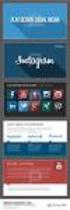 Hoofdstuk 1: De PowerPoint- Interface 1.0 Introductie PowerPoint maakt dia s voor weergave (op een scherm of via een projector) en ook voor afdrukken. Bijgevolg, is dat de PowerPoint interface vooral bezig
Hoofdstuk 1: De PowerPoint- Interface 1.0 Introductie PowerPoint maakt dia s voor weergave (op een scherm of via een projector) en ook voor afdrukken. Bijgevolg, is dat de PowerPoint interface vooral bezig
INHOUD. Ten geleide 13. 1 Inleiding 15
 INHOUD Ten geleide 13 1 Inleiding 15 1.1 Inleiding 15 1.2 Webbased 15 1.3 Alle voordelen op een rij 15 1.4 En nu? 16 1.5 Een Google Apps-account aanmaken 16 1.6 Inloggen 19 1.7 Test jezelf 21 2 Chrome-browser
INHOUD Ten geleide 13 1 Inleiding 15 1.1 Inleiding 15 1.2 Webbased 15 1.3 Alle voordelen op een rij 15 1.4 En nu? 16 1.5 Een Google Apps-account aanmaken 16 1.6 Inloggen 19 1.7 Test jezelf 21 2 Chrome-browser
ERGONOMISCH ADVIES : SNELTOETSEN
 Gemeenschappelijke Dienst voor Preventie en Bescherming (GDPB) Boudewijnlaan 30 bus 44 1000 BRUSSEL T 02 553 01 22 F 02 553 49 55 gdpb@kb.vlaanderen.be overheid.vlaanderen.be/welzijn-op-het-werk ERGONOMISCH
Gemeenschappelijke Dienst voor Preventie en Bescherming (GDPB) Boudewijnlaan 30 bus 44 1000 BRUSSEL T 02 553 01 22 F 02 553 49 55 gdpb@kb.vlaanderen.be overheid.vlaanderen.be/welzijn-op-het-werk ERGONOMISCH
Inhoudsopgave. 2014 web2work Pagina 1 van 16
 Inhoudsopgave Aanmelden bij Office 365... 2 Office 365 voor het eerste gebruiken... 2 Persoonlijke instellingen Office 365... 3 Wijzigen wachtwoord... 4 Instellen voorkeurstaal... 4 Office Professional
Inhoudsopgave Aanmelden bij Office 365... 2 Office 365 voor het eerste gebruiken... 2 Persoonlijke instellingen Office 365... 3 Wijzigen wachtwoord... 4 Instellen voorkeurstaal... 4 Office Professional
Inhoudsopgave Voorwoord 7 Nieuwsbrief 7 Introductie Visual Steps 8 Wat heeft u nodig? 8 Uw voorkennis 9 Hoe werkt u met dit boek?
 Inhoudsopgave Voorwoord... 7 Nieuwsbrief... 7 Introductie Visual Steps... 8 Wat heeft u nodig?... 8 Uw voorkennis... 9 Hoe werkt u met dit boek?... 10 De website bij het boek... 11 Bonushoofdstukken...
Inhoudsopgave Voorwoord... 7 Nieuwsbrief... 7 Introductie Visual Steps... 8 Wat heeft u nodig?... 8 Uw voorkennis... 9 Hoe werkt u met dit boek?... 10 De website bij het boek... 11 Bonushoofdstukken...
Inhoudsopgave Voorwoord 7 Nieuwsbrief 7 De website bij het boek 8 Introductie Visual Steps 8 Meer over andere Office 2010 -programma s
 Inhoudsopgave Voorwoord... 7 Nieuwsbrief... 7 De website bij het boek... 8 Introductie Visual Steps... 8 Meer over andere Office 2010-programma s... 8 Wat heeft u nodig?... 9 Bonushoofdstuk... 9 Toets
Inhoudsopgave Voorwoord... 7 Nieuwsbrief... 7 De website bij het boek... 8 Introductie Visual Steps... 8 Meer over andere Office 2010-programma s... 8 Wat heeft u nodig?... 9 Bonushoofdstuk... 9 Toets
MS PowerPoint Les 2. Wanneer we niet te veel tijd willen steken in de opmaak van onze presentatie, kunnen we gebruik maken van sjablonen.
 MS PowerPoint Les 2 Sjablonen (Templates) Wanneer we niet te veel tijd willen steken in de opmaak van onze presentatie, kunnen we gebruik maken van sjablonen. In PowerPoint beschikken we over honderden
MS PowerPoint Les 2 Sjablonen (Templates) Wanneer we niet te veel tijd willen steken in de opmaak van onze presentatie, kunnen we gebruik maken van sjablonen. In PowerPoint beschikken we over honderden
Een eerste kennismaking
 27-2-2006 1 W erkstukken m a ken m et Po w erpo int Een eerste kennismaking PowerPoint is het presentatieprogramma van Microsoft waarmee we informatie, d.m.v. dia s, op een duidelijke manier kunnen presenteren.
27-2-2006 1 W erkstukken m a ken m et Po w erpo int Een eerste kennismaking PowerPoint is het presentatieprogramma van Microsoft waarmee we informatie, d.m.v. dia s, op een duidelijke manier kunnen presenteren.
INHOUDSOPGAVE. Excel 2016 basis 1 INTRODUCTIE 1
 INHOUDSOPGAVE 1 INTRODUCTIE 1 2 KENNISMAKING EXCEL 3 2.1 Excel starten 3 Excel starten via de knop Start van Windows 3 2.2 Schermonderdelen 4 Schermtips 5 Vensterknoppen 5 Werkbalk Snelle toegang 6 De
INHOUDSOPGAVE 1 INTRODUCTIE 1 2 KENNISMAKING EXCEL 3 2.1 Excel starten 3 Excel starten via de knop Start van Windows 3 2.2 Schermonderdelen 4 Schermtips 5 Vensterknoppen 5 Werkbalk Snelle toegang 6 De
CVW WORKSHOP. Microsoft Office Word Ga niet door het lint
 CVW WORKSHOP Microsoft Office Word 2007 Ga niet door het lint De inhoud van de workshop: Korte informatie over Word 2007 Kennismaking met het lint Gangbare opdrachten vinden Een nieuwe bestandsindeling
CVW WORKSHOP Microsoft Office Word 2007 Ga niet door het lint De inhoud van de workshop: Korte informatie over Word 2007 Kennismaking met het lint Gangbare opdrachten vinden Een nieuwe bestandsindeling
Aanvullend bestand Basisboek Office 2013 en 2010
 Aanvullend bestand Basisboek Office 2013 en 2010 In dit bestand vindt u een overzicht van de verschillen in Microsoft Office 2016 in vergelijking met Basisboek Office 2013 en 2010. Ook als u Office gebruikt
Aanvullend bestand Basisboek Office 2013 en 2010 In dit bestand vindt u een overzicht van de verschillen in Microsoft Office 2016 in vergelijking met Basisboek Office 2013 en 2010. Ook als u Office gebruikt
1 Het Microsoft-account 1. Microsoft-account 2 Aanpassen Microsoft-account 4. 2 Office op de ipad installeren 7
 Inhoudsopgave 1 Het Microsoft-account 1 Microsoft-account 2 Aanpassen Microsoft-account 4 2 Office op de ipad installeren 7 Office 8 Word installeren 9 Excel installeren 9 PowerPoint installeren 10 OneNote
Inhoudsopgave 1 Het Microsoft-account 1 Microsoft-account 2 Aanpassen Microsoft-account 4 2 Office op de ipad installeren 7 Office 8 Word installeren 9 Excel installeren 9 PowerPoint installeren 10 OneNote
Sneltoetsen bij Microsoft
 Sneltoetsen bij Microsoft Inhoud: 1. Sneltoets-combinaties bij MS Windows... 1 2. Sneltoets-combinaties bij MS Word... 1 3. Sneltoets-combinaties bij MS Excel... 3 4. Sneltoets-combinaties bij MS Outlook...
Sneltoetsen bij Microsoft Inhoud: 1. Sneltoets-combinaties bij MS Windows... 1 2. Sneltoets-combinaties bij MS Word... 1 3. Sneltoets-combinaties bij MS Excel... 3 4. Sneltoets-combinaties bij MS Outlook...
Algemene basis instructies
 Inhoud: Algemene basis instructies... 2 Pictogrammen en knoppen... 2 Overzicht... 3 Navigeren (bladeren)... 3 Gegevens filteren... 4 Getoonde gegevens... 5 Archief... 5 Album... 5 Tabbladen en velden...
Inhoud: Algemene basis instructies... 2 Pictogrammen en knoppen... 2 Overzicht... 3 Navigeren (bladeren)... 3 Gegevens filteren... 4 Getoonde gegevens... 5 Archief... 5 Album... 5 Tabbladen en velden...
Aanvullende informatie voor Windows 8.1
 1 Aanvullende informatie voor Windows 8.1 Oktober 2013 is een update van het besturingssysteem Windows 8 verschenen: Windows 8.1. Deze update bevat enkele kleine wijzigingen die het gebruik van Windows
1 Aanvullende informatie voor Windows 8.1 Oktober 2013 is een update van het besturingssysteem Windows 8 verschenen: Windows 8.1. Deze update bevat enkele kleine wijzigingen die het gebruik van Windows
Aanvullend bestand Meer doen met uw Samsung Galaxy Tab
 1 Aanvullend bestand Meer doen met uw Samsung Galaxy Tab In dit aanvullende PDF-bestand staat een overzicht van wijzigingen van het boek in combinatie met een Samsung Galaxy tablet met Android 5 1 Foto
1 Aanvullend bestand Meer doen met uw Samsung Galaxy Tab In dit aanvullende PDF-bestand staat een overzicht van wijzigingen van het boek in combinatie met een Samsung Galaxy tablet met Android 5 1 Foto
Inhoud Basiscursus. Word 2010 NL-NL
 Inhoud Basiscursus Word 2010 NL-NL Hoofdstuk 1 De Fluent Interface... 1-5 Lint... 1-5 Backstage... 1-8 Knopafbeeldingen in het lint... 1-11 Werkbalk Snelle toegang... 1-12 Scherminfo... 1-12 Miniwerkbalk...
Inhoud Basiscursus Word 2010 NL-NL Hoofdstuk 1 De Fluent Interface... 1-5 Lint... 1-5 Backstage... 1-8 Knopafbeeldingen in het lint... 1-11 Werkbalk Snelle toegang... 1-12 Scherminfo... 1-12 Miniwerkbalk...
Beknopte handleiding. Uw bestanden beheren Klik op Bestand om uw Word-bestanden te openen, op te slaan, af te drukken en te beheren.
 Beknopte handleiding Microsoft Word 2013 ziet er anders uit dan de vorige versies. Daarom hebben we deze handleiding gemaakt, zodat u sneller vertrouwd raakt met het programma. Werkbalk Snelle toegang
Beknopte handleiding Microsoft Word 2013 ziet er anders uit dan de vorige versies. Daarom hebben we deze handleiding gemaakt, zodat u sneller vertrouwd raakt met het programma. Werkbalk Snelle toegang
Het lint in Excel 2007
 Het lint in Excel 2007 De gebruikersinterface van Excel 2007 is erg grafisch en behoorlijk kleurrijk van opzet. De kern van deze grafische gebruikersinterface bestaat uit het lint, de brede balk boven
Het lint in Excel 2007 De gebruikersinterface van Excel 2007 is erg grafisch en behoorlijk kleurrijk van opzet. De kern van deze grafische gebruikersinterface bestaat uit het lint, de brede balk boven
HOOFDSTUK 1. beginnen met excel
 HOOFDSTUK 1 beginnen met excel Inleiding Voor het betere rekenwerk in de bedrijfseconomie worden spreadsheets (rekenbladen) gebruikt. In dit hoofdstuk leer je omgaan met algemene basisbewerkingen in Excel:
HOOFDSTUK 1 beginnen met excel Inleiding Voor het betere rekenwerk in de bedrijfseconomie worden spreadsheets (rekenbladen) gebruikt. In dit hoofdstuk leer je omgaan met algemene basisbewerkingen in Excel:
